w tym artykule…
w tej trzeciej części naszej serii samouczków XREF omówimy, w jaki sposób można kontrolować wygląd plików referencyjnych. Najlepiej nie modyfikować pliku XREF. Pracujesz tylko ze swoimi plikami. Jeśli na przykład używasz rysunku architekta, nie możesz go zmieniać. Ale możesz kontrolować, jak powiązane pliki wyglądają na rysunku.
Dlaczego musisz zmienić wygląd? Oto kilka przykładów:
- wystarczy pokazać niewielką część rysunku, a nie cały plan piętra.
- rysunki nie używają takich samych stylów fabuły jak twoje. Często ma to miejsce, gdy architekt nie pracuje w tej samej firmie, co Ty.
- musisz podkreślić swój rysunek i pokazać, do którego odwołują się pliki.
- itd.
zobaczmy, co możemy zrobić, aby zmienić wygląd pliku
modyfikacja pliku referencyjnego
pierwszą metodą jest edycja samego pliku. Możesz otworzyć plik, a następnie go zmodyfikować.
jednak nie zasugeruję tej opcji, chyba że jesteś właścicielem pliku referencyjnego. Jeśli inny inżynier pracuje nad tym plikiem i zmieni projekt, nie używaj tej opcji.
możesz otworzyć plik referencyjny i zmodyfikować go bezpośrednio. AutoCAD pozwala to zrobić w pliku hosta. Kliknij plik referencyjny i możesz wybrać opcję Edytuj ze Wstążki.
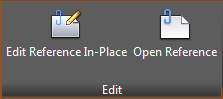
Edit Reference in-Place umożliwia edycję pliku referencyjnego z poziomu pliku hosta. Może to być przydatne, jeśli chcesz użyć pliku hosta jako odniesienia.
po zapisaniu pliku referencyjnego osoba, która pracuje nad plikiem hosta, zostanie powiadomiona o zmianie pliku referencyjnego. Zapewni to ich pracę z najnowszym plikiem.
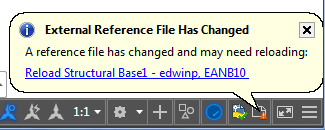
przycinanie pliku referencyjnego
możesz przyciąć plik referencyjny i pokazać tylko niezbędny obszar. Możesz użyć polecenia XCLIP lub użyć Utwórz granicę przycinania z zakładki kontekstowej.

jest to bardzo przydatne, gdy trzeba pokazać tylko część pliku referencyjnego. I nadal będziesz miał korzyści XREF.
modyfikowanie warstw pliku referencyjnego
Inną częstą zmianą, jaką robimy w pliku referencyjnym, jest zmiana właściwości warstwy. Właściwości warstwy na warstwie hosta można zmieniać bez wpływu na oryginalne pliki. Jeśli zmienisz kolor ściany i wagę linii, będzie to dotyczyć tylko pliku hosta.
oznacza to, że możesz sprawić, aby wygląd rysunku był zgodny ze standardem, bez modyfikowania oryginalnego pliku.
po otwarciu Menedżera warstw można zobaczyć Filtr grupy Xref. AutoCAD tworzy to automatycznie. Po kliknięciu nazwy pliku zostanie wyświetlona lista wszystkich warstw na danym rysunku.
możesz zmodyfikować wszystkie właściwości w razie potrzeby. Możesz zamrozić warstwy, zmienić kolory, wagę linii i inne wymagane modyfikacje.
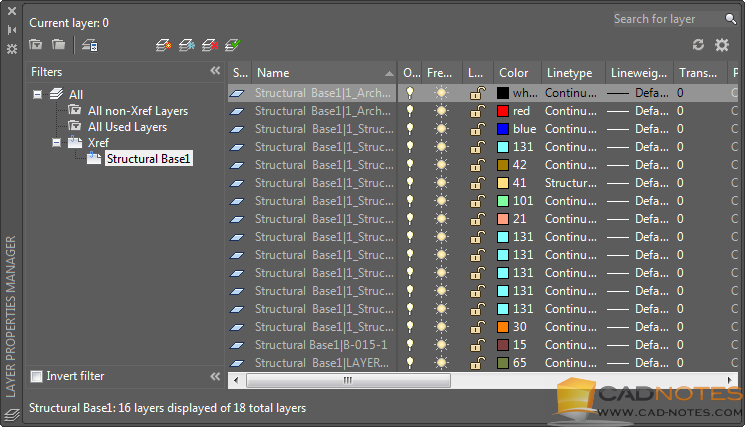
Podsumowując
pliki referencyjne są odniesieniem. Używasz ich tylko do pomocy w pracy z rysunkami. Ale nie modyfikujesz oryginalnych plików. To zależy od kontekstu, ale jest to ogólna praktyka.
więc istnieją ograniczone sposoby modyfikowania rysunku. Zazwyczaj przycinamy tylko rysunek i zmieniamy właściwości warstwy.
jeśli jednak jesteś właścicielem pliku referencyjnego, może być konieczna jego zmiana. Na przykład tworzysz typowy rysunek podłogi i używasz go jako odniesienia. Gdy musisz go zmodyfikować, wszystkie inne pliki zostaną zaktualizowane automatycznie.
co zrobić, aby zmodyfikować wygląd pliku referencyjnego? Pracujesz z warstwami? Czy modyfikujesz oryginalny plik?
![]()
o Edwinie Prakoso
pracuję jako starszy konsultant techniczny W Tech Data Advanced Solutions Indonesia. Używam AutoCAD od R14 i Revit od Revit Building 9. Od czasu do czasu piszę dla magazynu AUGIWorld, a także aktywnie działam na forum dyskusyjnym Autodesk.
jestem Autodesk Certified Professional (ACP) dla architektury Revit i AutoCAD. Jestem również członkiem Autodesk Expert Elite, doceniając osoby, które przyczyniają się do rozwoju społeczności Autodesk.
Połącz się ze mną na Twitterze lub LinkedIn
